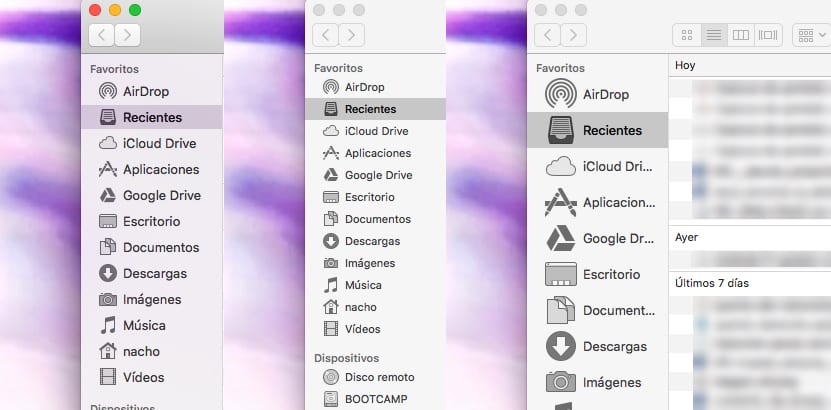
自定义Windows副本以来,Apple一直以为我们提供大量选项而闻名。 有视力问题的用户的可访问性选项也很多,这使我们能够将macOS副本调整为几乎 任何特定需求.
macOS中的侧栏或列使我们可以直接访问Mac上的不同目录,文件标签,团队可以访问的磁盘或网络驱动器...从Finder选项中,我们可以 隐藏该侧边栏,对于许多用户而言,它是一个基本组成部分,没有它,他们将无法使用。
根据我们使用的MacBook型号或Mac的大小,侧栏中显示的字体和图标可能会有所不同。 很小或太大。 在macOS提供的配置选项中,我们可以更改图标和描述图标的字母的大小,以使其适应我们的临时或最终需求。 与大多数允许我们更改macOS副本美感的选项不同,此功能不在辅助功能选项之内。
增大或减小侧边栏图标的大小
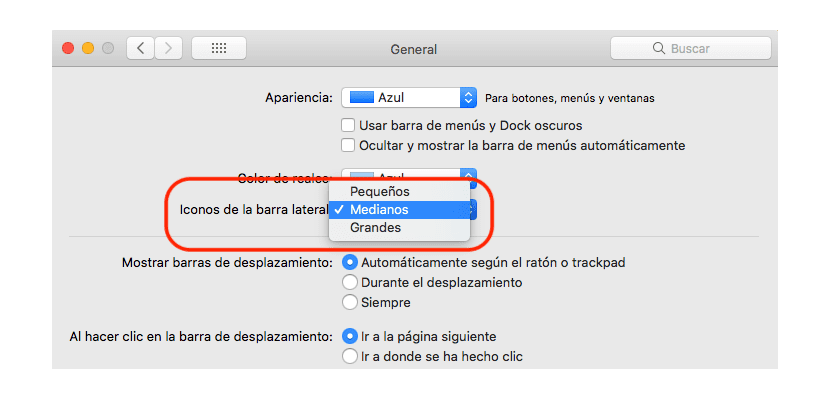
- 首先我们要抬头 系统偏好,通过左上方栏中的苹果所代表的菜单。
- 在“系统偏好设置”中,我们直到 总类.
- 在常规标签中,我们转到第三个选项 侧边栏图标。 默认情况下,配置设置为“中”,但是我们可以根据自己的喜好或需求将其修改为“大”或“小”。
如果我们打开了Finder或Mail应用程序,那么此时我们可以看到 每次更改的结果 在侧边栏的大小中,以便了解此选项是否是我们正在寻找的选项。